ASP.NET MVC4入门教程(三):添加一个视图
在本节中,您需要修改HelloWorldController类,从而使用视图模板文件,干净优雅的封装生成返回到客户端浏览器HTML的过程。
您将创建一个视图模板文件,其中使用了ASP.NET MVC 3所引入的Razor视图引擎。Razor视图模板文件使用.cshtml文件扩展名,并提供了一个优雅的方式来使用C#语言创建所要输出的HTML。用Razor编写一个视图模板文件时,将所需的字符和键盘敲击数量降到了最低,并实现了快速,流畅的编码工作流程。
当前在控制器类中的Index方法返回了一个硬编码的字符串。更改Index方法返回一个View对象,如下面的示例代码:
public ActionResult Index() { return View(); }
上面的Index方法使用一个视图模板来生成一个HTML返回给浏览器。控制器的方法(也被称为action method(操作方法) ),如上面的Index方法,一般返回一个ActionResult(或从ActionResult所继承的类型),而不是原始的类型,如字符串。
在该项目中,您可以使用的Index方法来添加一个视图模板。要做到这一点,在Index方法中单击鼠标右键,然后单击“ 添加视图“。
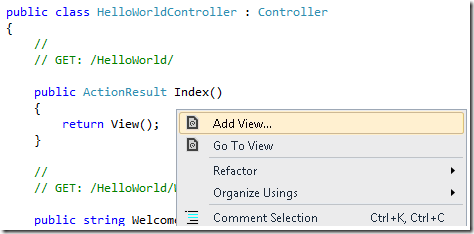
出现添加视图对话框。保留缺省值,并单击添加按钮:

您可以在解决方案资源管理器中看到MvcMovie\HelloWorld文件夹和已被创建的MvcMovie\View\HelloWorld\Index.cshtml文件:
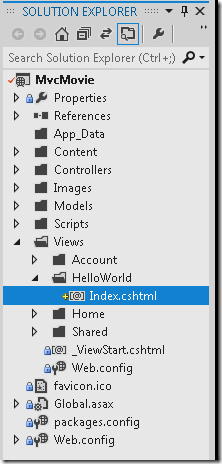
下图显示了已被创建的Index.cshtml文件:

在<h2>标签后面添加以下HTML。
完整的MvcMovie\HelloWorld\Index.cshtml文件如下所示。
ViewBag.Title = "Index";
}
<h2>Index</h2>
<p>Hello from our View Template!</p>
注:如果您使用的是Internet Explorer 9,您将看不到在上面用黄色高亮标记的<p>Hello from our View Template!</p>,单击“兼容性视图”按钮 , 在IE浏览器中,图标会从
, 在IE浏览器中,图标会从 变为纯色的
变为纯色的 图标。另外,您也可以在Firefox或Chrome查看本教程。
图标。另外,您也可以在Firefox或Chrome查看本教程。
如果您正在使用Visual Studio 2012,在解决方案资源管理器中,右键单击Index.cshtml文件,并选择“ 在页面检查器中查看“。
相关文章
- 这篇文章主要为大家详细介绍了ASP.NET购物车的实现过程,文中示例代码介绍的非常详细,具有一定的参考价值,感兴趣的小伙伴们可以参考一下...2021-09-22
- 在开发过程中,使用Visual Studio的断点调试功能可以很方便帮我们调试发现程序存在的错误,同样Visual Studio也支持对SQL Server里面的存储过程进行调试,下面就让我们看看具体的调试方法。...2021-09-22
ASP.NET Core根据环境变量支持多个 appsettings.json配置文件
这篇文章主要介绍了ASP.NET Core根据环境变量支持多个 appsettings.json配置文件,文中通过示例代码介绍的非常详细,对大家的学习或者工作具有一定的参考学习价值,需要的朋友们下面随着小编来一起学习学习吧...2021-09-22- 这篇文章主要介绍了记一次EFCore类型转换错误及解决方案,帮助大家更好的理解和学习使用asp.net core,感兴趣的朋友可以了解下...2021-09-22
- 本文主要介绍AngularJS 视图,这里整理了相关知识,并附代码示例和实现效果图,有兴趣的小伙伴可以参考下...2016-08-27
详解ASP.NET Core 中基于工厂的中间件激活的实现方法
这篇文章主要介绍了ASP.NET Core 中基于工厂的中间件激活的实现方法,本文给大家介绍的非常详细,对大家的学习或工作具有一定的参考借鉴价值,需要的朋友可以参考下...2021-09-22asp.net通过消息队列处理高并发请求(以抢小米手机为例)
这篇文章主要介绍了asp.net通过消息队列处理高并发请求(以抢小米手机为例),文中通过示例代码介绍的非常详细,对大家的学习或者工作具有一定的参考学习价值,需要的朋友们下面随着小编来一起学习学习吧...2021-09-22ASP.NET单选按钮控件RadioButton常用属性和方法介绍
RadioButton又称单选按钮,其在工具箱中的图标为 ,单选按钮通常成组出现,用于提供两个或多个互斥选项,即在一组单选钮中只能选择一个...2021-09-22ASP.NET 2.0中的数据操作:使用两个DropDownList过滤的主/从报表
在前面的指南中我们研究了如何显示一个简单的主/从报表, 该报表使用DropDownList和GridView控件, DropDownList填充类别,GridView显示选定类别的产品. 这类报表用于显示具有...2016-05-19ASP.NET中iframe框架点击左边页面链接 右边显示链接页面内容
这篇文章主要介绍了ASP.NET中iframe框架点击左边页面链接,右边显示链接页面内容的实现代码,感兴趣的小伙伴们可以参考一下...2021-09-22- ASP.NET Web API具有与ASP.NET MVC类似的编程方式,ASP.NET Web API不仅仅具有一个完全独立的消息处理管道,而且这个管道比为ASP.NET MVC设计的管道更为复杂,功能也更为强大。下面创建一个简单的Web API项目,需要的朋友可以参考下...2021-09-22
- 这篇文章主要介绍了ASP.NET连接MySql数据库的2个方法及示例,使用的是MySQL官方组件和ODBC.NET,需要的朋友可以参考下...2021-09-22
- 这篇文章主要为大家详细介绍了iOS实现圆角箭头视图,文中示例代码介绍的非常详细,具有一定的参考价值,感兴趣的小伙伴们可以参考一下...2021-04-16
- 这篇文章主要介绍了Asp.Net使用Bulk实现批量插入数据的方法,对于进行asp.net数据库程序设计非常有借鉴价值,需要的朋友可以参考下...2021-09-22
- 这篇文章主要介绍了获取DataTable选择第一行某一列值,需要的朋友可以参考下...2021-09-22
- 这篇文章介绍了Asp.net动态生成html页面的方法,有需要的朋友可以参考一下...2021-09-22
- 这篇文章主要介绍了ASP.Net中的async+await异步编程的实现,文中通过示例代码介绍的非常详细,对大家的学习或者工作具有一定的参考学习价值,需要的朋友们下面随着小编来一起学习学习吧...2021-09-22
- 这篇文章主要介绍了详解ASP.NET Core Token认证,小编觉得挺不错的,现在分享给大家,也给大家做个参考。...2021-09-22
ASP.NET百度Ueditor编辑器实现上传图片添加水印效果
这篇文章主要给大家介绍了ASP.NET百度Ueditor编辑器1.4.3这个版本实现上传图片添加水印效果的相关资料,文中通过图文及示例代码介绍的非常详细,相信对大家具有一定的参考价值,需要的朋友们下面来一起看看吧。...2021-09-22在ASP.NET 2.0中操作数据之二十九:用DataList和Repeater来显示数据
本文主要讲解ASP.NET 2.0中如何使用DataList 和 Repeater 来呈现数据,DataList包含一个table标记,而Repeater不会添加任何额外的代码,个人在实际开发中更推荐使用Repeater。...2021-09-22
